레이아웃모드에 대한 설명을 하겠습니다.
레이아웃모드는 여러가지로 불립니다.
Paper Space, Tilemode 0, 레이아웃모드, 출력모드 등등으로 불립니다.
출력과 편집을 위한 공간입니다.
먼저 레이아웃모드로 가는 방법부터 보겠습니다.
붉은 색으로 체크 된곳을 보면 ‘배치1’이라고 되어있습니다.
영문캐드에는 ‘Layout1’이라고 되어있을것입니다.
저부분을 클릭합니다.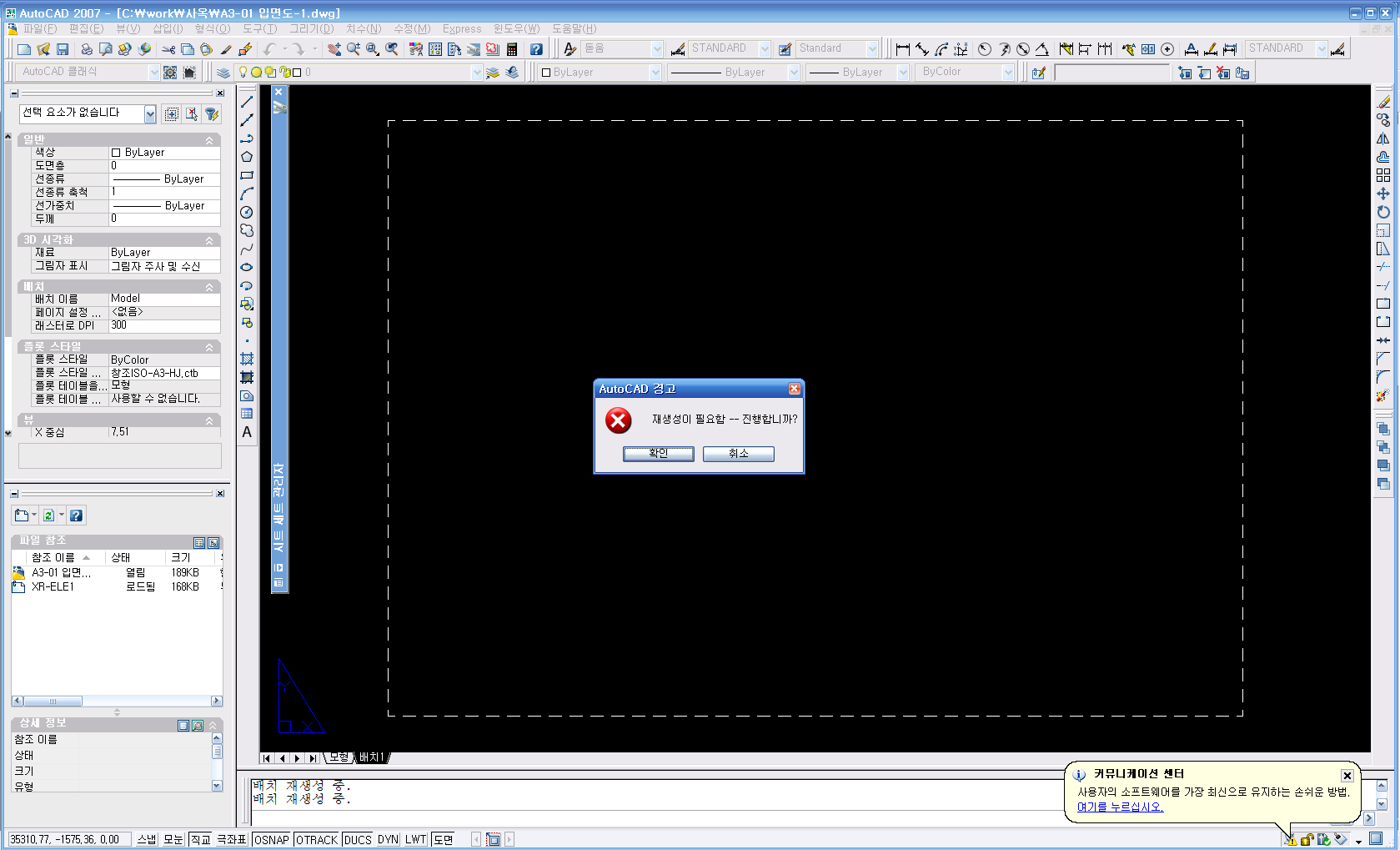
재생성이 필요하다는 문구가 뜨는데 아무거나 클릭하셔도 됩니다.
일반적으론 안하시고 새로 편집하시는것이 편해보입니다.
앞에서 배운 외부참조로 시트를 불러옵니다.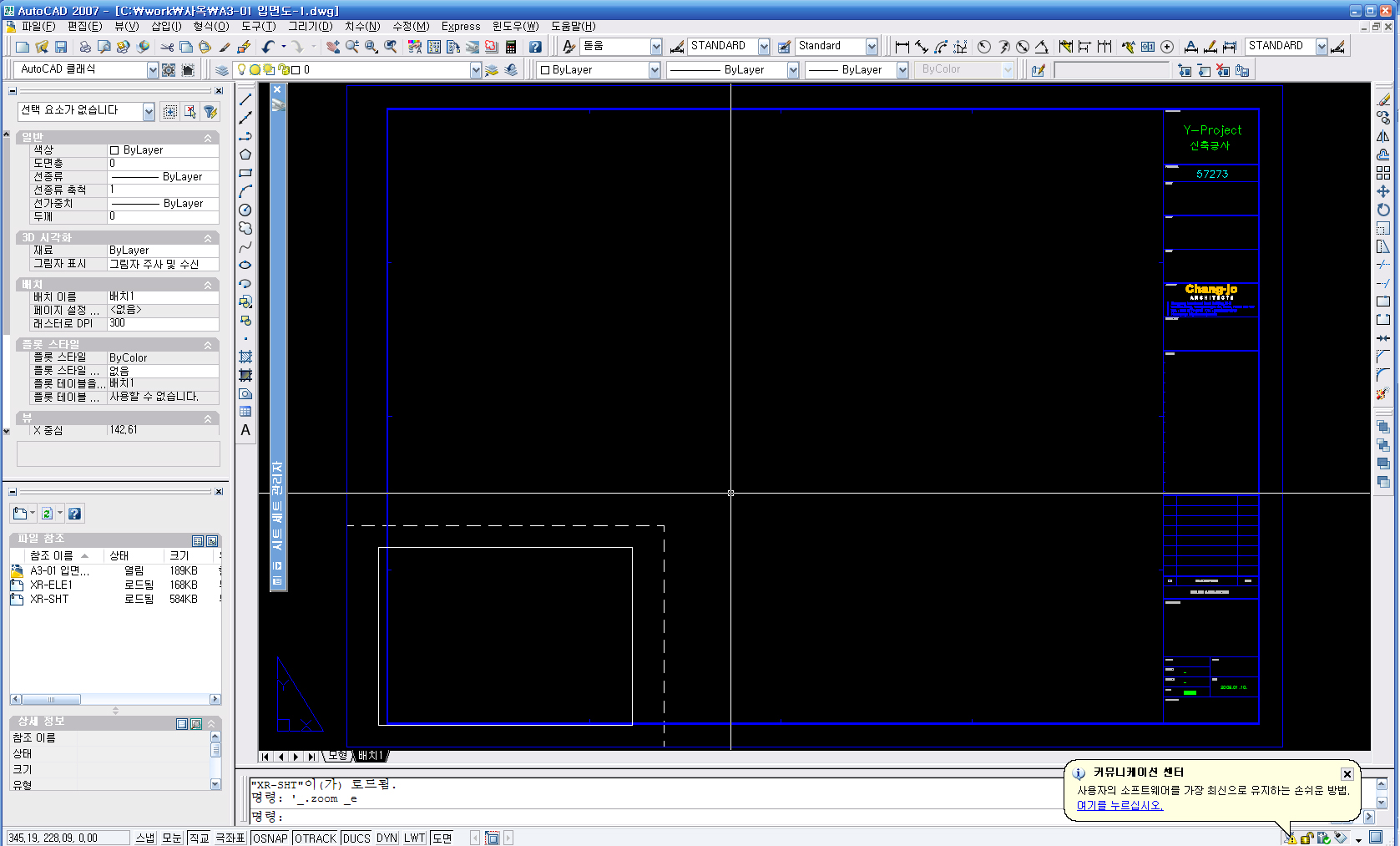
위와 같이 불러옵니다.
점선으로 보이는 부분은 출력이 되는 부분입니다.
점선 밖의 부분은 출력이 되지 않습니다.
배치 1이라고 적힌 부분을 오른클릭하면 아래와 같은 화면이 나옵니다.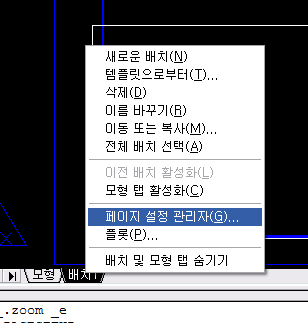
여기에서 페이지 설정 관리자가 보이면 클릭합니다.
그럼 아래와 같은 화면이 뜹니다.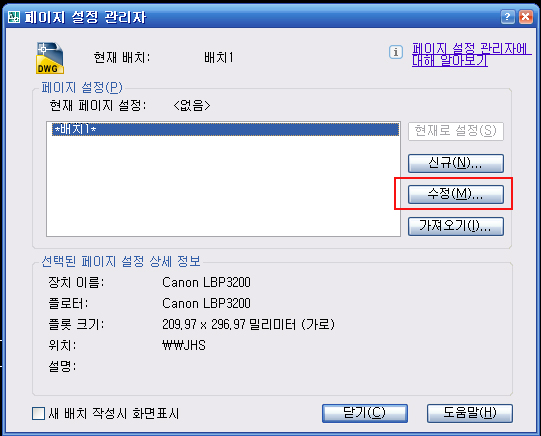
그럼 수정을 누릅니다.
다시 아래와 같은 화면이 나옵니다.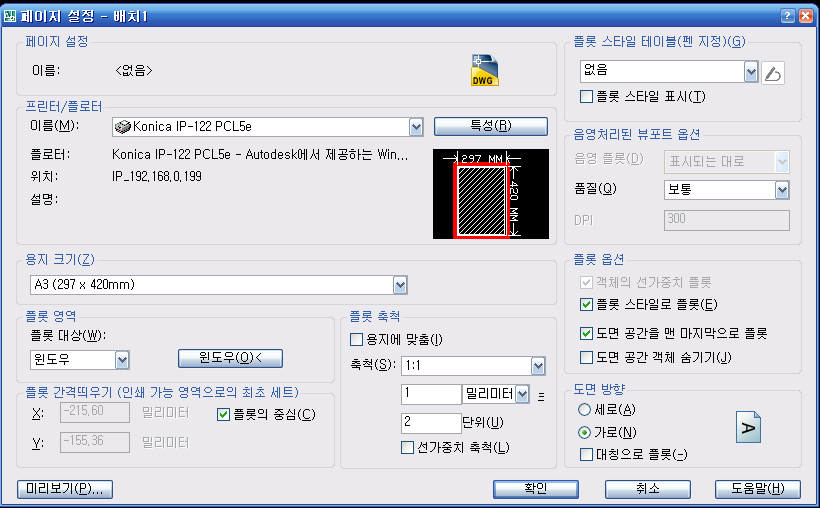
특별히 Plot와 틀리지 않지만 출력할수 있는 부분 클릭이 없습니다.
세팅이야 Plot와 틀리지 않으니 해보시면 아시시라 생각됩니다.
그리시고 확인 버튼을 누르시고 페이지 설정관리자가 한번 더 뜨면 닫기를 눌러주십시오
이작업이 번거롭다고 생각되시면.
페이지 설정관리자 가는 부분을 체크하시지 마시고
바로 Plot버튼을 누릅니다.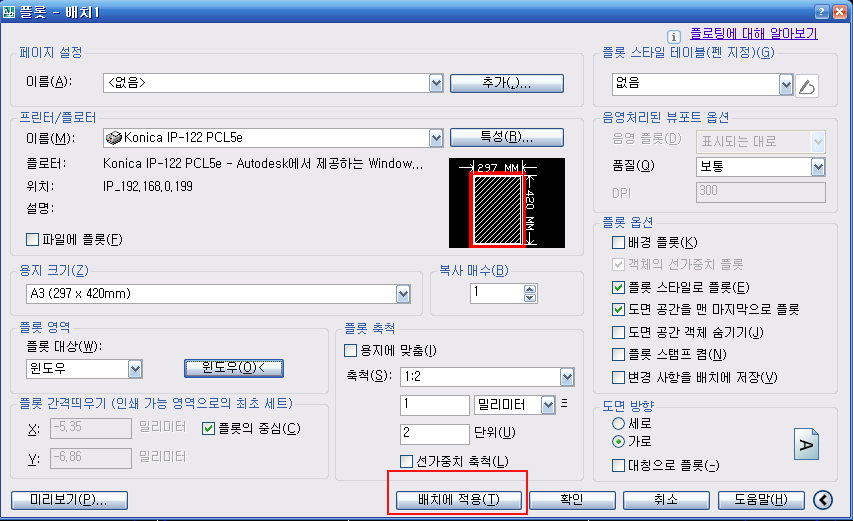
위와 같이 일반적인 Plot세팅과 똑같이 한후 배치에 적용이라고 누르시면 위의 설명과 똑같이 됩니다.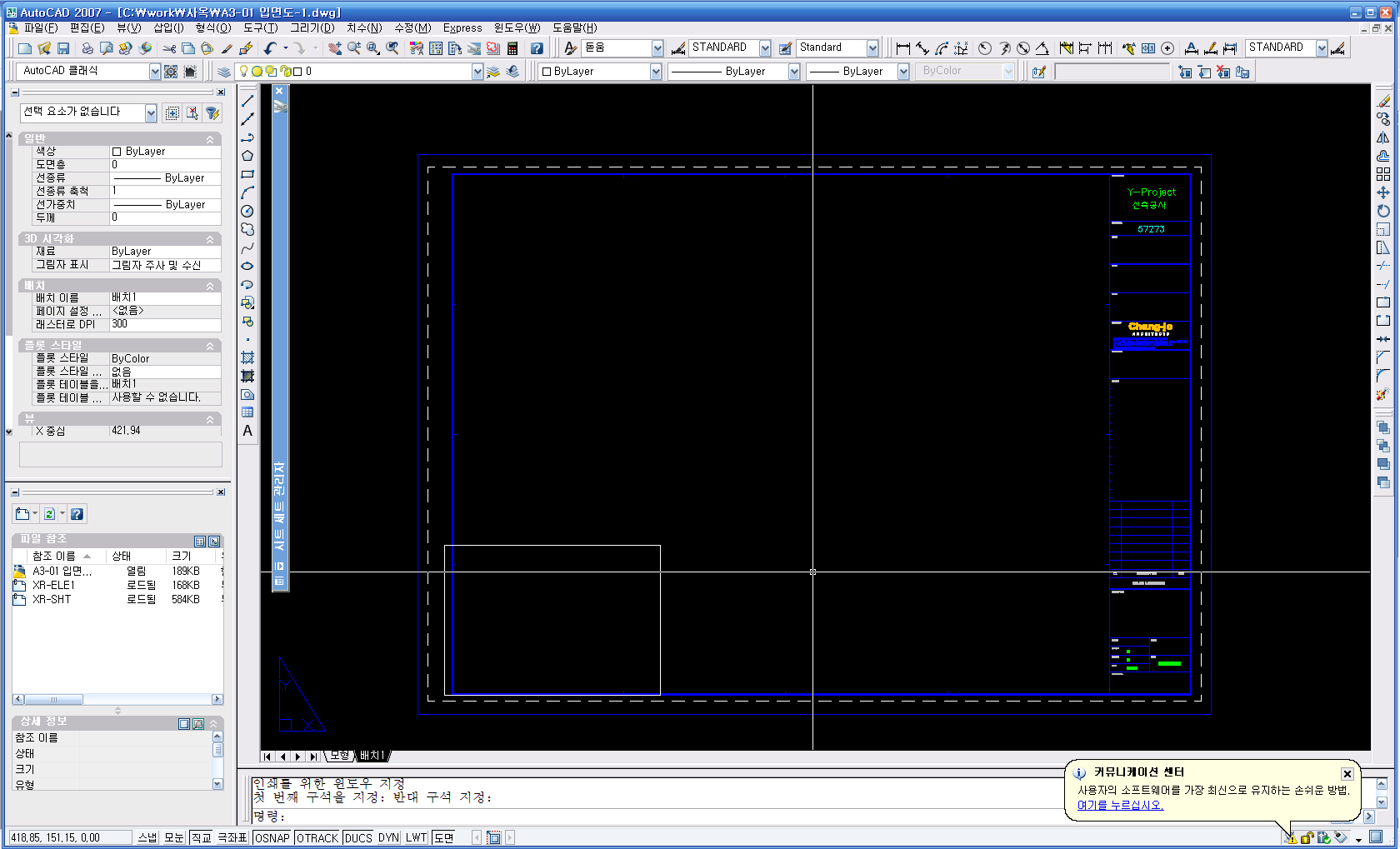
위와 같이 시트 내부에 점선이 보이게 됩니다.
시트의 최외각선과 점선사이에 거리가 존재하게 되는데
저부분은 프린터 여백입니다.
Plot설정에서 여백을 조정하게 되면 저부분도 변하게 됩니다.
내용이 넘 길어져서 두번째 설명에서 그 뒷부분을 추가로 설명하도록 하겠습니다.